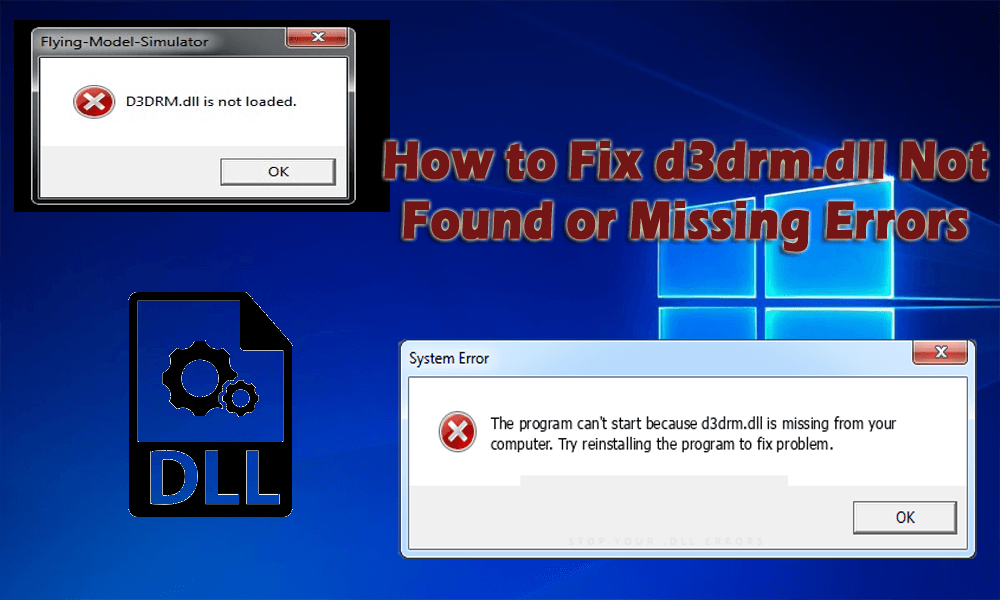
Recevez-vous régulièrement des messages d’erreur d3drm.dll lorsque vous jouez à des jeux PC ou effectuez d’autres activités sur votre ordinateur?
Si OUI, vous cherchez peut-être une solution pour corriger cette erreur.
Si vous lisez cet article, votre recherche est terminée. Ici, vous obtiendrez les solutions appropriées pour corriger d3drm.dll introuvable ou d3drm.dll erreur manquante.
Alors, qu’attendez-vous pour passer par les correctifs et vous débarrasser de cette erreur d3drm.dll.
Mais avant de passer aux solutions, jetez un œil aux raisons de l’erreur d3drm.dll et apprenez également ce qu’est l’erreur d3drm.dll et certains messages d’erreur courants.
Qu’est-ce qu’une erreur D3drm.dll?
Un composant DirectX utilisé en tant qu’application DirectDraw est d3drm.dll. ceci est utilisé dans les jeux pour améliorer les fonctionnalités 3D.
Une erreur d3drm.dll se produit en cas de problème avec le PC ou les fichiers requis pour exécuter l’application à l’aide de DirectX.
Quelles sont les raisons derrière D3drm.dll Windows 10?
Il existe de nombreuses raisons qui provoquent une erreur dlldrm dll. Certaines raisons courantes sont mentionnées ci-dessous:
- Suppression par erreur d’un fichier
- Le fichier est peut-être corrompu ou endommagé
- Infections virales
- Installation incorrecte des programmes
- Entrées de configuration du fichier d3drm.dll est inactif dans le Registre système
- Quelque chose ne va pas avec le matériel de votre ordinateur
Commun D3DRM.dll Messages d’erreur
- “D3drm.dll est introuvable.”
- “D3drm.dll est manquant.”
- “Problème lors du démarrage de [chemin] \ d3drm.dll. Le module spécifié est introuvable.”
- “Erreur d’exécution. Appel de fonction virtuelle pure d3drm.dll. “
- “Fichier de violation d’accès [chemin] \ d3drm.dll”
- “Impossible de lancer le logiciel situé sur le chemin: [chemin] \ d3drm.dll”
- “Cette application nécessite le fichier d3drm.dll, introuvable sur ce système.”
Comment réparer l’erreur manquante D3drm.dll?
Voici les solutions qui peuvent vous aider à surmonter l’erreur d3drm.dll introuvable. Appliquez soigneusement les solutions une par une.
Solution 1: exécuter le vérificateur de fichiers système (analyse SFC)
La vérification du fichier système dans Windows peut vraiment aider à résoudre l’erreur d3drm.dll. Suivez les étapes pour effectuer une analyse sfc:
- Appuyez sur l’icône Windows et tapez cmd
- Cliquez avec le bouton droit sur l’invite de commande et sélectionnez Exécuter en tant qu’administrateur
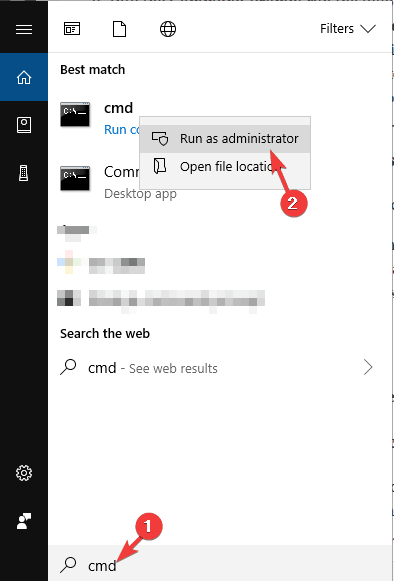
- Tapez sfc / scannow et appuyez sur Entrée
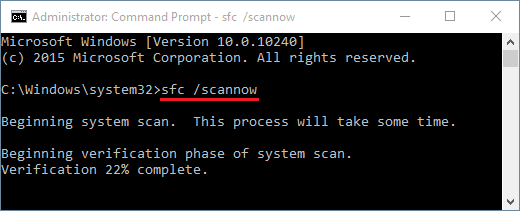
Le processus de numérisation prendra du temps en fonction du matériel. Une fois l’analyse terminée, essayez d’ouvrir le logiciel qui vous montre l’erreur d3drm.dll.
Solution 2: désinstallez et réinstallez le logiciel qui affiche l’erreur DLL D3drm
Essayez de désinstaller le logiciel à l’origine de l’erreur manquante d3drm.dll, puis réinstallez-le. Suivez les étapes pour le faire:
- Appuyez sur la touche Windows + R
- Tapez appwiz.cpl et cliquez sur OK
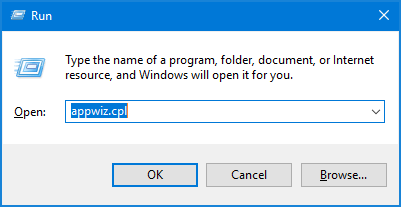
- Cela ouvrira l’option Programmes et fonctionnalités, où la liste des logiciels sur votre ordinateur sera affichée.
- Sélectionnez le logiciel à l’origine de l’erreur d3drm.dll, faites un clic droit dessus et sélectionnez désinstaller
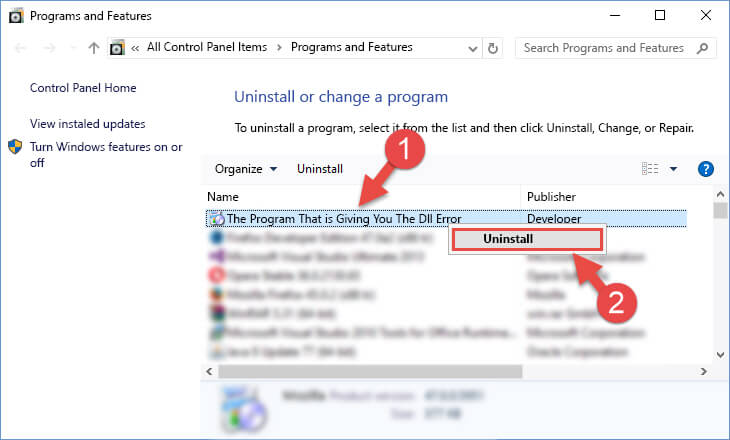
- Vous verrez une confirmation de Windows demandant de supprimer complètement le logiciel
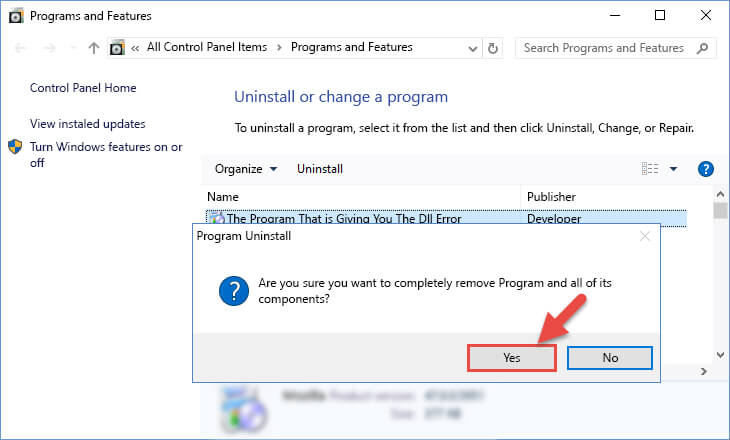
- Cliquez sur OUI et redémarrez votre système
- Maintenant, réinstallez le logiciel et exécutez-le
L’erreur d3drm.dll Windows 10 sera résolue.
La désinstallation manuelle des programmes peut être un peu délicate, il est donc conseillé d’essayer un outil automatique qui désinstallera les programmes et supprimera les fichiers restants des programmes supprimés sans aucune erreur.
Obtenez Revo Uninstaller pour désinstaller complètement les programmes
Solution 3: mettre à jour Windows manuellement
La mise à jour manuelle de Windows peut faire disparaître les erreurs et améliorer également les performances de votre PC. Suivez les étapes pour mettre à jour Windows:
- Appuyez sur l’icône Windows
- Aller aux paramètres
- Cliquez sur Mise à jour et sécurité
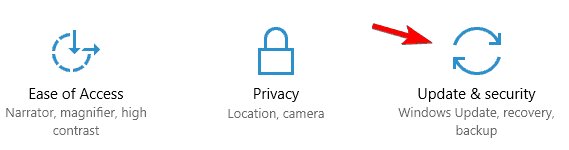
- Sélectionnez l’onglet Windows Update
- Cliquez sur Vérifier les mises à jour
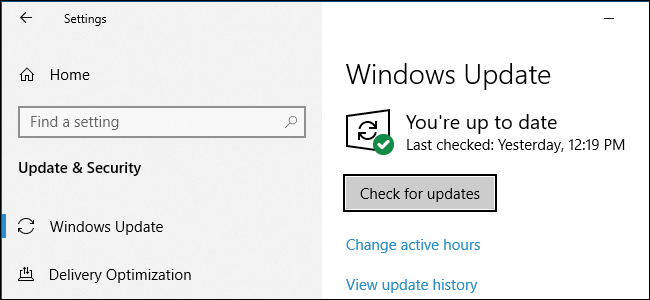
Si des mises à jour sont disponibles, elles seront téléchargées automatiquement. Après la mise à jour de Windows, essayez d’exécuter le logiciel qui affiche l’erreur manquante d3drm.dll. Votre problème est résolu.
Solution 4: remplacer manuellement D3drm.dll
Le remplacement manuel des fichiers d3drm.dll est un moyen simple de corriger cette erreur. Vous devez obtenir une nouvelle copie des fichiers DLL et les enregistrer dans votre Windows. Suivez maintenant les étapes pour résoudre d3drm.dll windows 10:
- Téléchargez le fichier d3drm.dll sur Internet
- Enregistrer le fichier dll sur le disque dur de votre ordinateur
- Parcourir c: \ Windows \ System32
- Localisez le d3drm.dll existant dans votre système
- Renommez le récent dll en d3drmBACKUP.dll
- Copiez et collez le nouveau dll dans C:\Windows\System32
- Cliquez sur le bouton Démarrer
- Tapez “cmd” et cliquez sur OK
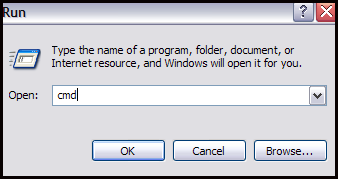
- Tapez “regsvr32 d3drm.dll” et appuyez sur Entrée
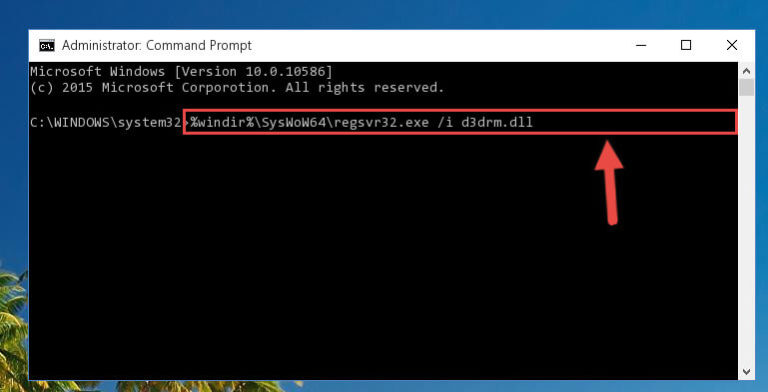
Le remplacement du fichier d3drm.dll aidera à résoudre d3drm.dll manquant ou d3drm.dll introuvable dans Windows 10.
Solution 5: nettoyer le registre
Plusieurs fois, il arrive que la réparation du registre aide à résoudre les erreurs DLL. Les fichiers DirectX sont stockés dans le registre. Le nettoyage de votre registre vous aidera à réparer les fichiers endommagés qui provoquent une erreur d3drm.dll introuvable.
Obtenez CCleaner pour les fichiers indésirables et l’historique de navigation inutiles
Meilleure solution et facile pour corriger l’erreur D3drm.dll
Les solutions manuelles mentionnées ci-dessus sont faciles à exécuter et à résoudre le d3drm.dll n’a pas trouvé une erreur. Mais si vous trouvez les solutions délicates et incapables de les exécuter, alors voici une solution facile pour vous.
Essayez d’exécuter DLL Réparation Outil. Cet outil de réparation est une interface utilisateur et ne nécessite pas de compétences professionnelles. Il analysera votre système, détectera le problème et le résoudra sans nuire à votre PC / ordinateur portable.
Cet outil corrige non seulement toutes sortes de problèmes et d’erreurs liés au PC tels que les erreurs DLL, les erreurs de registre, les erreurs de jeu, les erreurs BSOD et autres, mais répare également les fichiers corrompus et inaccessibles.
Il améliore également les performances de Windows et accélère votre PC.
Avoir DLL Réparation Outil réparer l’erreur d3drm.dll
Conclusion
C’est tout sur d3drm.dll Windows 10.
Ici, j’ai indiqué les solutions pour corriger d3drm.dll introuvable ou d3drm.dll est une erreur manquante ainsi que les causes de cette erreur. effectuez les solutions une par une avec soin pour surmonter cette erreur DLL.
J’espère que cet article vous sera utile et vous aidera à résoudre votre problème.
En dehors de cela, si vous avez des questions ou des suggestions concernant cet article, écrivez-nous.
Hardeep has always been a Windows lover ever since she got her hands on her first Windows XP PC. She has always been enthusiastic about technological stuff, especially Artificial Intelligence (AI) computing. Before joining PC Error Fix, she worked as a freelancer and worked on numerous technical projects.